Gwneud copi wrth gefn ac adfer yn hawdd ar gyfer eich logiau galwadau
Un o'r pethau pwysicaf y mae'n rhaid i chi eu gwneud cyn fflachio ROMau arferol a Mods neu tweaking eich ffôn mewn unrhyw ffordd yw cefnogi gwybodaeth bwysig fel eich cofnodau galwadau, negeseuon testun a'ch cysylltiadau.
Yn y swydd hon, rydyn ni'n mynd i ddweud wrthych chi a dangos i chi sut i ddefnyddio app o'r enw Easy Backup and Restore i wneud copi wrth gefn ac adfer eich data yn hawdd. Gall Easy Backup & Restore ategu eich logiau galwadau, negeseuon testun a chysylltiadau yn ogystal â'ch cofnodion calendr, hits geiriadur a nodau tudalen. Dilynwch ynghyd â'n canllaw isod.
Gwneud copi wrth gefn o bopeth gan ddefnyddio Easy Backup & Restore
- Lawrlwytho a gosod Gwneud copi wrth gefn ac adfer yn hawdd ar eich ffôn Android.
- Ar ôl ei osod, dylid dod o hyd i'r app yn eich drôr app. Ewch yno ac agor Easy Backup & Restore
- Tap opsiwn wrth gefn. Hwn fydd y botwm cyntaf a welwch ar y sgrin.
- Byddwch yn cael rhestr a fydd yn cynnwys SMS, Log Galwadau, Cysylltiadau, MMS, Calendr, Geiriadur a Llyfrnodau. Dewiswch pa un rydych chi am ei ategu. Rydym yn argymell eich bod yn gwneud copi wrth gefn o Logiau Galwadau, SMS, Cysylltiadau a Llyfrnodau.
- Tap "Ok" ac yna dewiswch ble rydych chi am i'r copi wrth gefn gael ei arbed. Gellir ei arbed i gerdyn SD, ei rannu trwy'r post neu ei uwchlwytho i Google Drive, Dropbox, ac ati.
- Bydd yr app yn gwneud ac yn cadw ffeil wrth gefn yn eich lleoliad dewisol. Pan fydd y broses wedi'i gwneud, rhoddir rhestr o logiau i chi sy'n dangos faint o SMS, Logiau Galwad a Chysylltiadau a gefnogwyd.
- Pan wnewch chi, copïwch y ffeil wrth gefn o gerdyn SD i gyfrifiadur neu ei lanlwytho i wasanaeth cwmwl fel na fydd yn colli os byddwch yn sychu storio mewnol neu allanol y ffôn.
Adfer popeth gan ddefnyddio Easy Backup & Restore
- Agor ap wrth gefn ac adfer yn hawdd.
- Tap "Adfer".
- Dewiswch leoliad lle mae'r data rydych chi am ei adfer yn.
- Dewiswch ffeil wrth gefn.
- Arhoswch am adfer y broses i orffen.
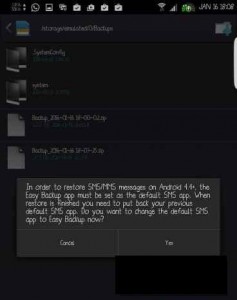
Ydych chi wedi defnyddio Easy Backup & Restore?
Rhannwch eich profiad yn y blwch sylwadau isod.
JR
[embedyt] https://www.youtube.com/watch?v=_ZcNOmpwrq0[/embedyt]
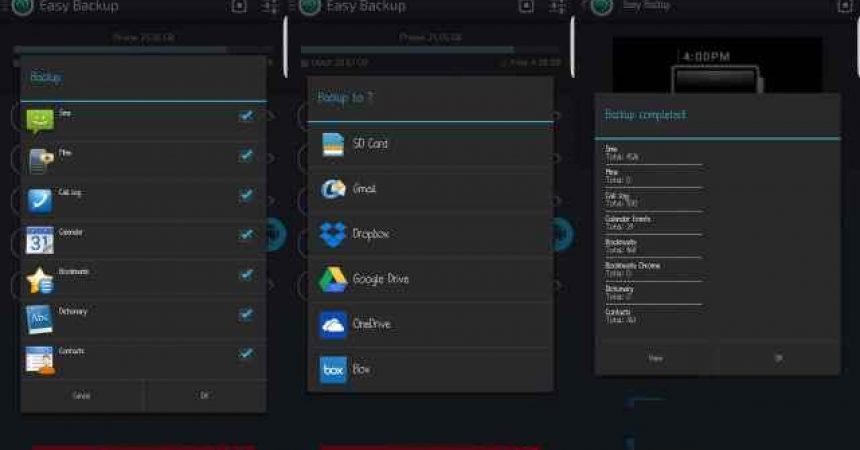
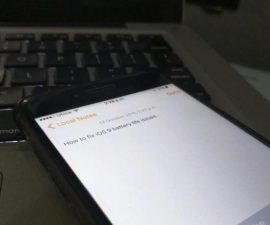





Ich möchte ein wenig fragen, wie ich mein realme c2-Handy entsperre, das vergisst, dass marw SIM-Karte als FB-System fungieren kann, wenn Wi-Fi vorhanden ist, da mein HP kein Signal empfangen kann und Hilfe benötigt
Mae croeso i chi ddilyn y post FB cam wrth gam ar y pwnc penodol hwn yn ofalus.